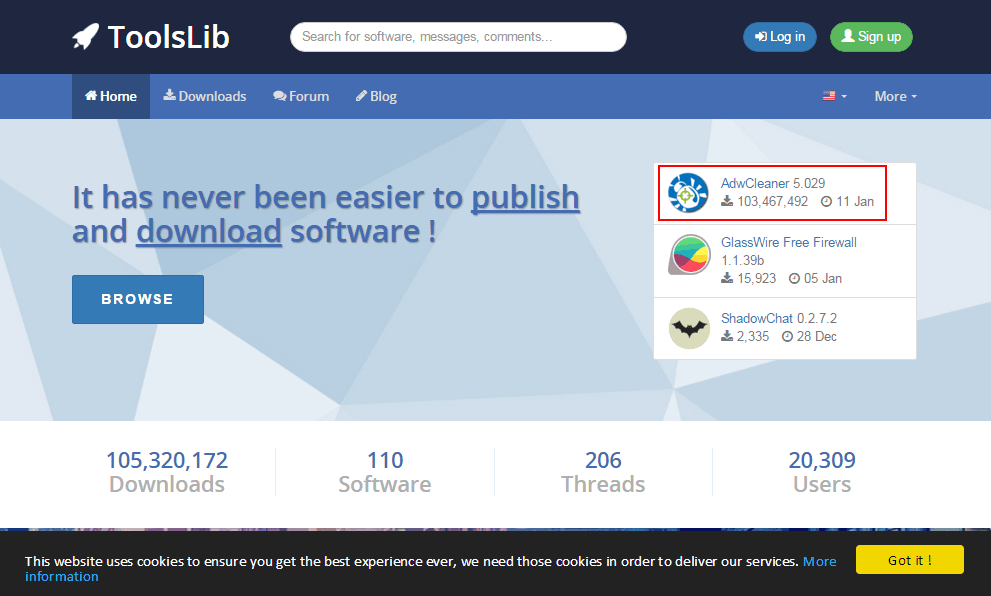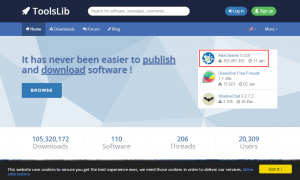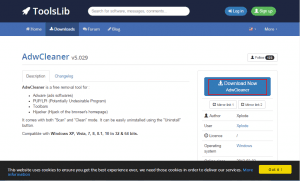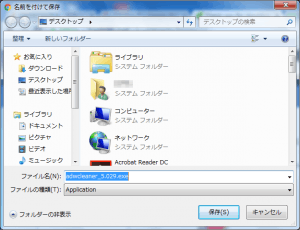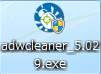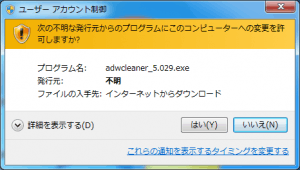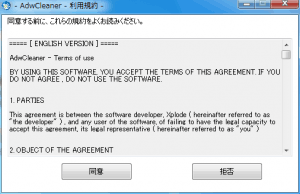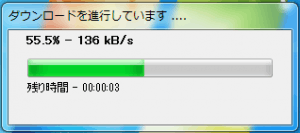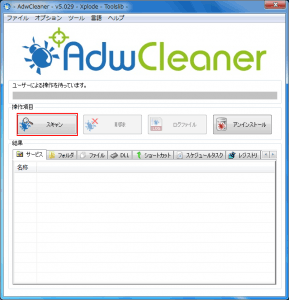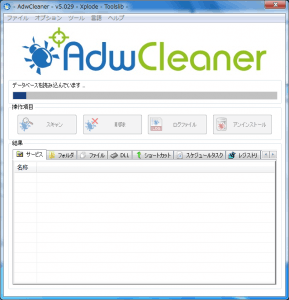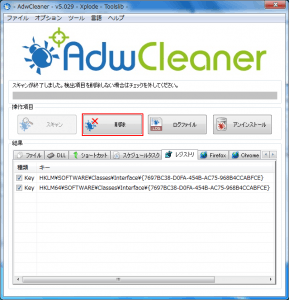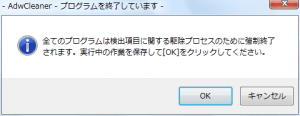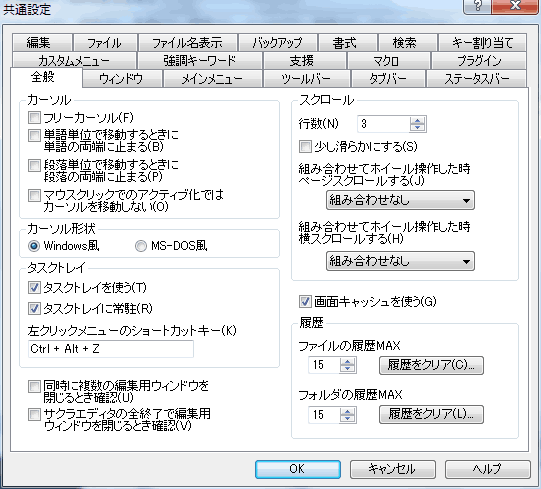「AdwCleaner」について
「AdwCleaner」とは、広告を表示する「アドウェア」と呼ばれるソフトを検出し削除してくれるソフトです。
気づかないうちに広告が表示されるようになった場合などにインストールして実行してみてください。
また、「AdwCleaner」はとても軽量で頻繁に改良されています。
インストールして常駐させるのではなく、必要に応じてダウンロード・インストールして利用するタイプのソフトウェアです。
「アドウェア」の詳細については、下記の記事を参考にしてみてください。
| 記事:アドウェアがウィルス対策ソフトに掛からない訳 |
「AdwCleaner」のダウンロード
「AdwCleaner」のダウンロード
ダウンロードサイトが変わる可能性があるので、開発元のサイトへのリンクを貼って置きます。
ダウンロードサイトです。右側の赤枠で囲った部分をクリックするとダウンロードが始まります。
デスクトップに保存します。
ダウンロードが終わると、アイコンが作成されます。
「AdwCleaner」のインストール
「AdwCleaner」のインストール
デスクトップに保存したアイコンをダブルクリックすると、インストールが開始されます。
「利用規約」が表示されます。よく読んで同意する場合は、「同意」をクリックしてインストールを継続します。
最新の物をダウンロードして、インストールされます。
インストールが終わるとプログラムが起動します。
「AdwCleaner」による検疫
検疫する場合は、「スキャン」をクリックします。
※「アドウェア」が検出された場合、駆除するとパソコンの再起動が必要になります。
他のプログラムを終了させてから「スキャン」を開始してください。
「検疫中」
「検疫結果」。各タブをクリックして見てください。
※下の画面は「アドウェア」ではありません。(不要なレジストリです。)
「検疫」が必要な場合は「削除」をクリックしてください。
「削除」を行った場合、下図のメッセージが表示され「OK」をクリックするとパソコンが再起動されます。
「AdwCleaner」のアンインストール
「AdwCleaner」のアンインストール
プログラム本体は、デスクトップにダウンロードした実行ファイルです。
プログラム本体と「C:AdwCleaner」フォルダを削除すれば問題無いと思います。
その他、以下のファイルを作成するようです。
- C:AdwCleaner
- C:Users[アカウント名]AppDataLocalTempadwcleaner.db
- C:Users[アカウント名]AppDataLocalTempAdwCleaner.jpg
また、以下のレジストリを登録します。
【32ビット版の場合】
-
- HKEY_LOCAL_MACHINESOFTWAREAdwCleaner
【64ビット版の場合】
- HKEY_LOCAL_MACHINESOFTWAREWow6432NodeAdwCleaner
以上です。